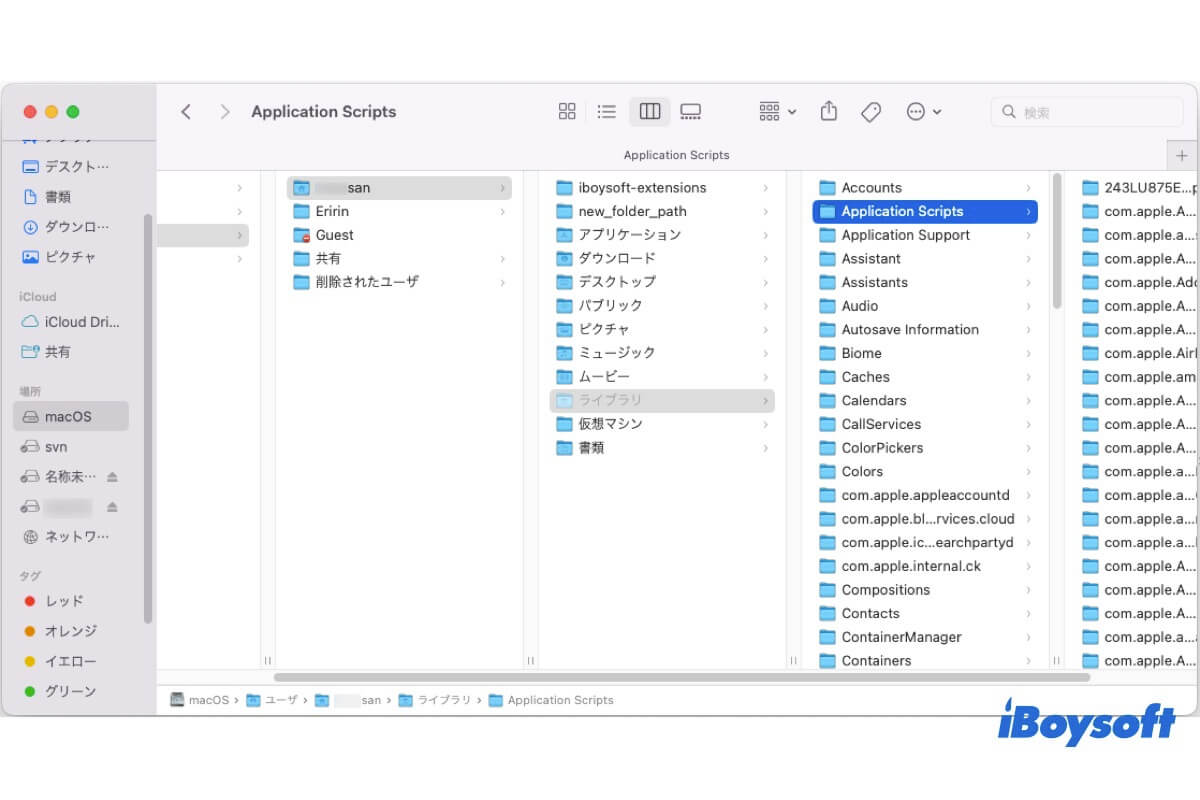ソフトウェアの問題をトラブルシューティングしているときに、ユーザー フォルダーの下の隠しライブラリ フォルダーにある Application Scripts フォルダーに偶然出会ったことがあるかもしれません。Application Scripts フォルダーに保存されているデータや、そこからファイルを削除できるかどうかがわからない場合は、この投稿で答えを見つけてください。
本記事では、~/Library/Application Scripts/フォルダの秘密を解き明かし、その目的を探求し、Mac 上の他のスクリプト フォルダーと比較し、そこに保存されているファイルを削除できるかどうかを説明します。
Mac上の~/Library/Application Scriptsとは何ですか?
非表示のユーザーライブラリフォルダー内のApplication Scriptsフォルダーは、Appグループ (アプリケーションとその拡張機能を含む) が実行するための適切な権限を持つユーザー提供のスクリプトを保存するために使用されます。
これらのスクリプトは、多くの場合、アプリケーションの特定のリソースへのアクセスを制限するセキュリティ機能である App Sandbox に関連付けられています。この専用フォルダにスクリプトを分離することで、macOS は、アプリケーションに対してより制御された安全な環境を保証します。Apple によると、スクリプトは Applications Scripts ディレクトリ内に保存する必要があるのはそのためです。
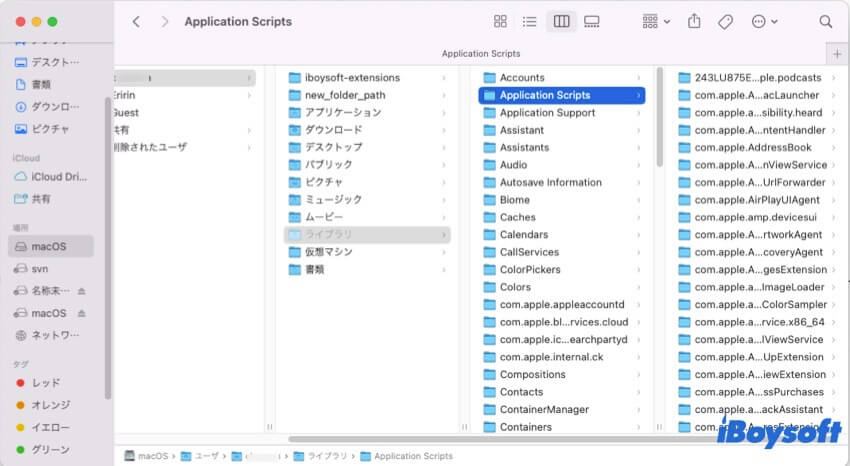
Mac上のLibrary Application Scriptsフォルダについて学んだら、他の人に説明してください。
~/Library/Application Scripts/ と ~/Library/Scriptsの違い
~/Library/Application Scripts/ と ~/Library/Scriptsフォルダの両方は、ユーザーのLibraryディレクトリに存在します。ただし、2つのスクリプトフォルダの間には重要な違いがあります。
~/Library/Application Scripts/ フォルダは、アプリケーション固有のスクリプトを保存するために特別に使用され、多くの場合、App Sandbox のコンテキスト内で使用されるものです。
一方、~/Library/Scripts フォルダは、サンドボックスの制約とは無関係に、特定のアプリケーションや機能に関連付けられていない可能性のあるスクリプトの、より一般的なリポジトリとして機能します。
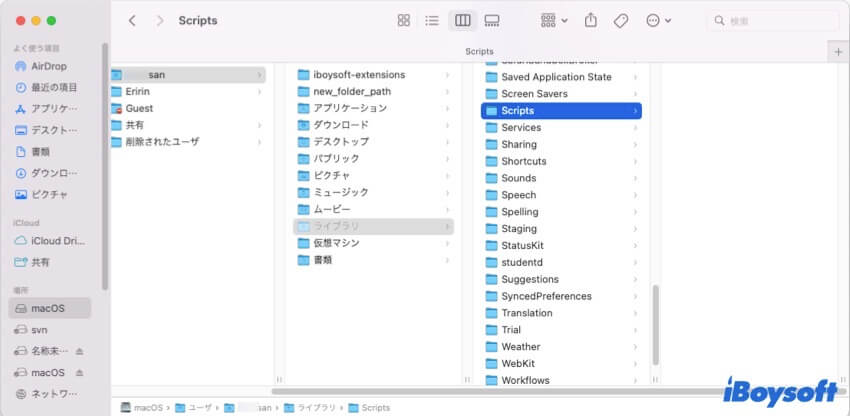
Mac で Library Application Scripts フォルダにアクセスするには?
Mac で Library Application Scripts フォルダを見つけるには、次の 2 つの方法のいずれかを実行します。
方法1:Finder の [移動] メニューを使用して Library Application Scripts フォルダを開く
- Finderを開く。
- Finderメニューバーに移動し、「移動」メニューを選択します。
- "フォルダへ移動"を選択します。
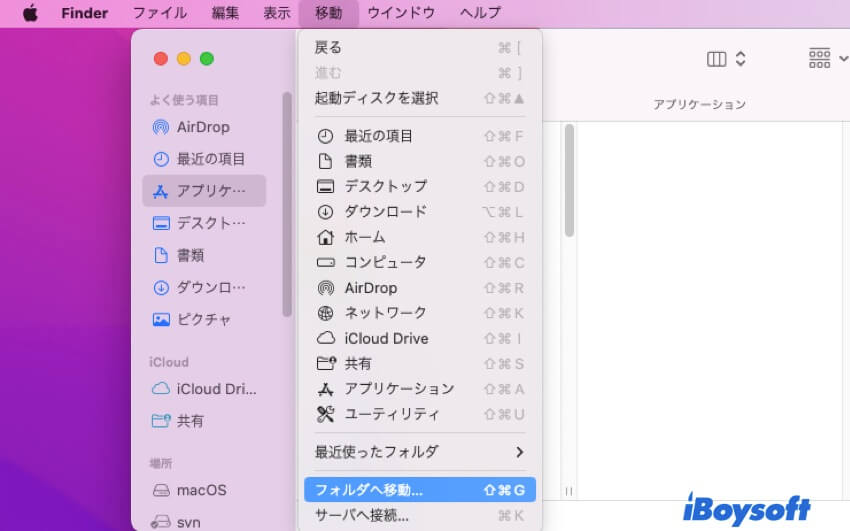
- 検索ボックスに~/Library/Application Scriptsと入力し、Enterキーを押します。
~/Library/Application Scriptsフォルダが自動的に開かれます。
方法2:非表示のライブラリフォルダを表示して、ライブラリ アプリケーション スクリプト フォルダを見つける
- Finderを開く。
- FinderサイドバーからMacハードドライブ(通常macOSまたはMacintosh HDと名前が付けられています)を選択します。
- ユーザ > ユーザ名をクリックします。
- Command + Shift +. (ピリオド キー) を押して、非表示のライブラリ フォルダを表示します。
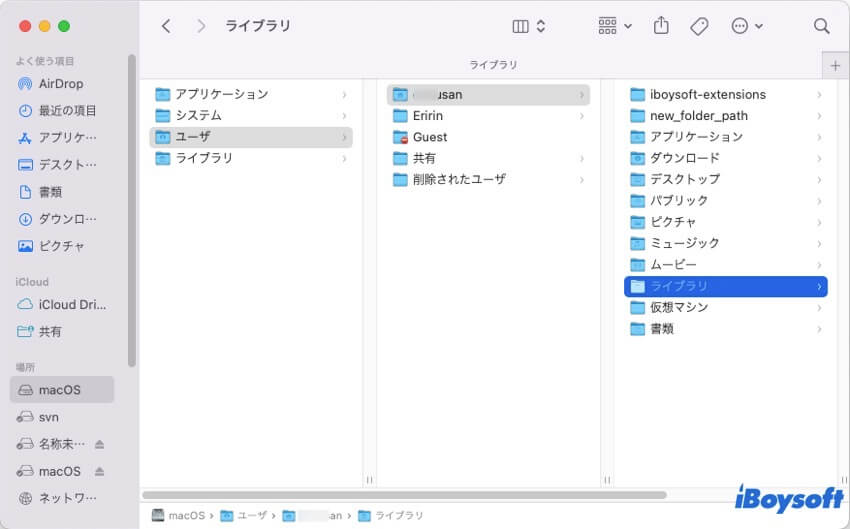
- ライブラリフォルダを選択して、Application Scriptsフォルダを選択します。
Library Application Scripts フォルダ内のファイルを削除できますか?
~/Library/Application Scripts ディレクトリ内のファイルを改ざんする場合は注意してください。特定のアプリケーションに関連付けられたスクリプトを削除すると、その機能が損なわれる可能性があります。
クリーンアップを検討している場合は、アプリケーションのドキュメントまたはサポート リソースを参照して、重要なコンポーネントを誤って削除しないようにすることをお勧めします。これらのスクリプトの整合性を維持することは、サンドボックス化されたアプリケーションのスムーズな操作に不可欠であることを忘れないでください。
まとめ
~/Library/Application Scriptsは、macOSで重要なフォルダであり、アプリケーション固有のスクリプトのセキュアな実行を保証します。この記事のガイドラインに従って、その目的を理解し、他のスクリプトリポジトリとの違いを認識し、アクセスするなどの情報を得ることができます。
この投稿がMac上のアプリケーションスクリプトフォルダについて完全に理解するのに役立つ場合は、他の人と共有してください。